登录
- 微信登录
- 手机号登录
微信扫码关注“汇帮科技”快速登录
Loading...
点击刷新
请在微信【汇帮科技】内点击授权
300秒后二维码将过期
二维码已过期,点击刷新获取新二维码
登录
登录
其他登录方式
修改日期:2025-09-20 09:00
在日常办公场景中,频繁需要将Excel表格中的数据准确、高效地填入Word文档对应位置,是许多职场人士面临的共同挑战。无论是制作周期性业务报告、批量生成客户信函,还是处理人事或财务文档,传统的手工复制粘贴不仅效率低下,还极易引入人为错误。数据一旦更新,重新调整文档格式与内容的过程更是令人头疼。此时,借助自动化工具实现数据联动,不仅可以显著提升工作效率,还能确保信息传递的准确性与一致性。本文将围绕几种典型的数据同步需求,详细介绍多种实用方法,并重点解析如何借助工具优化操作流程。

邮件合并是Word内置的一项经典功能,适用于需要批量生成结构类似、数据不同的文档,如录取通知书、会员卡或订单确认函等。它的优点在于无需安装额外软件,适合轻度到中度的批量处理需求。
步骤一:准备数据源
在Excel中组织数据,确保第一行为标题行,如“姓名”“日期”“金额”等,以下行为具体数据。完成后关闭Excel文件。
步骤二:设置Word主文档
在Word中打开设计好的模板文件,进入「邮件」选项卡,选择“选择收件人” → “使用现有列表”,导入上述Excel文件。
步骤三:插入合并域
将光标置于Word中需要插入数据的位置,点击“插入合并域”,选择对应的Excel列标题。重复该操作直至所有动态内容区域设置完成。
步骤四:完成合并
点击“完成并合并”中的“编辑单个文档”,选择“全部记录”即可生成包含所有数据的合并后文档。如需打印或进一步编辑,可一次性完成操作。
该方法尤其适合Office基础较好的用户,但在处理复杂格式或条件判断时功能有限。
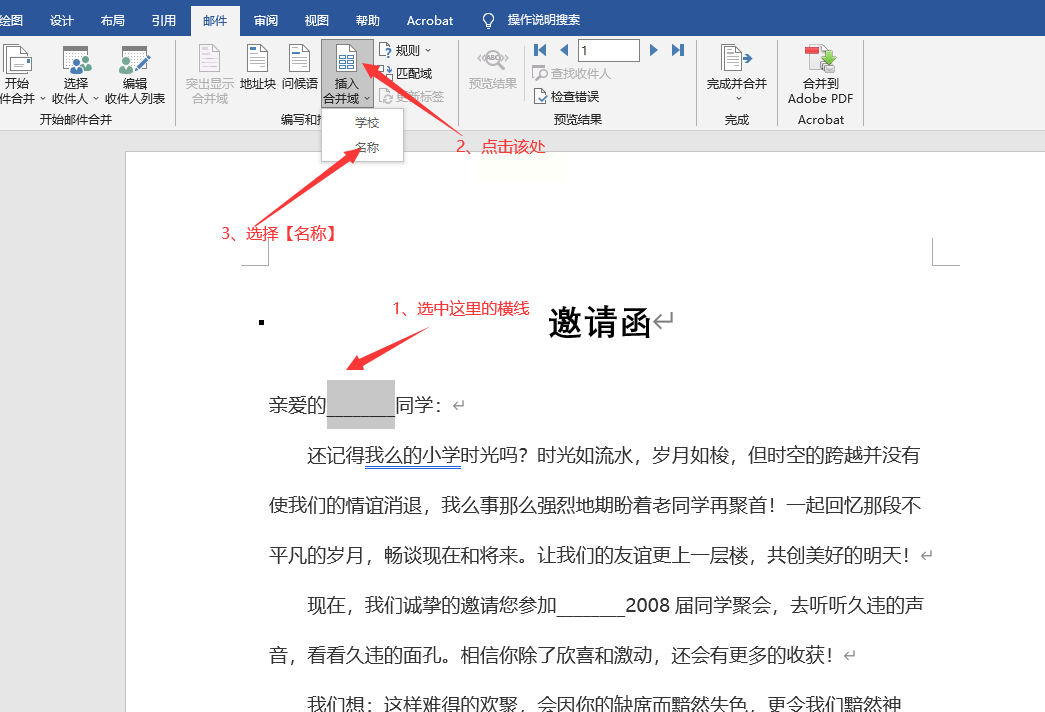
准备工作:1份excel文件,文件中需要有相关信息
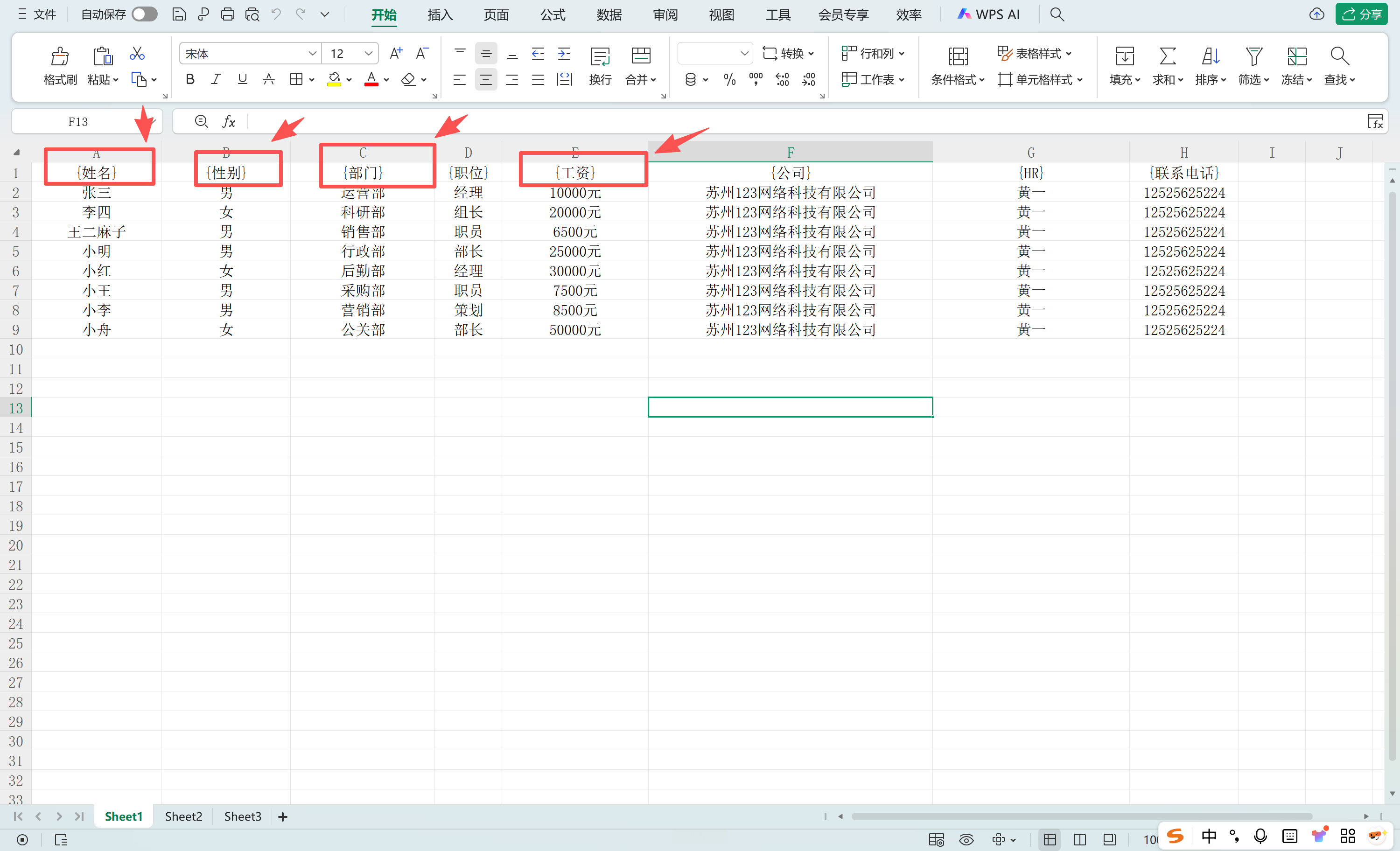
1份word文件模版
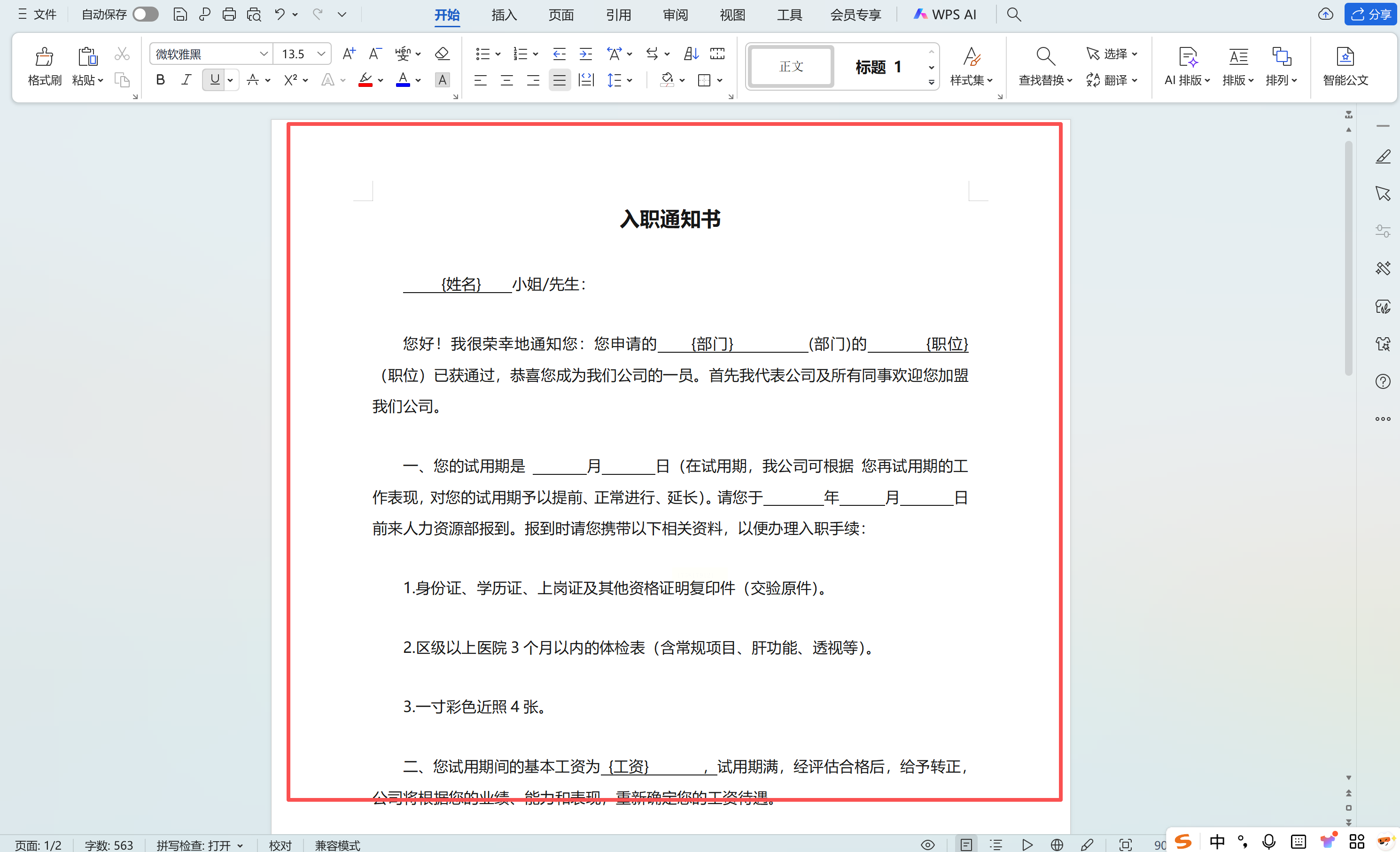
步骤一:创建模板并标注变量
在Word中设计模板文档,将需要动态填入数据的位置用大括号标注,如{姓名}、{部门}。在Excel中,同样在标题行使用相同名称(如“姓名”“部门”),并填写对应数据。
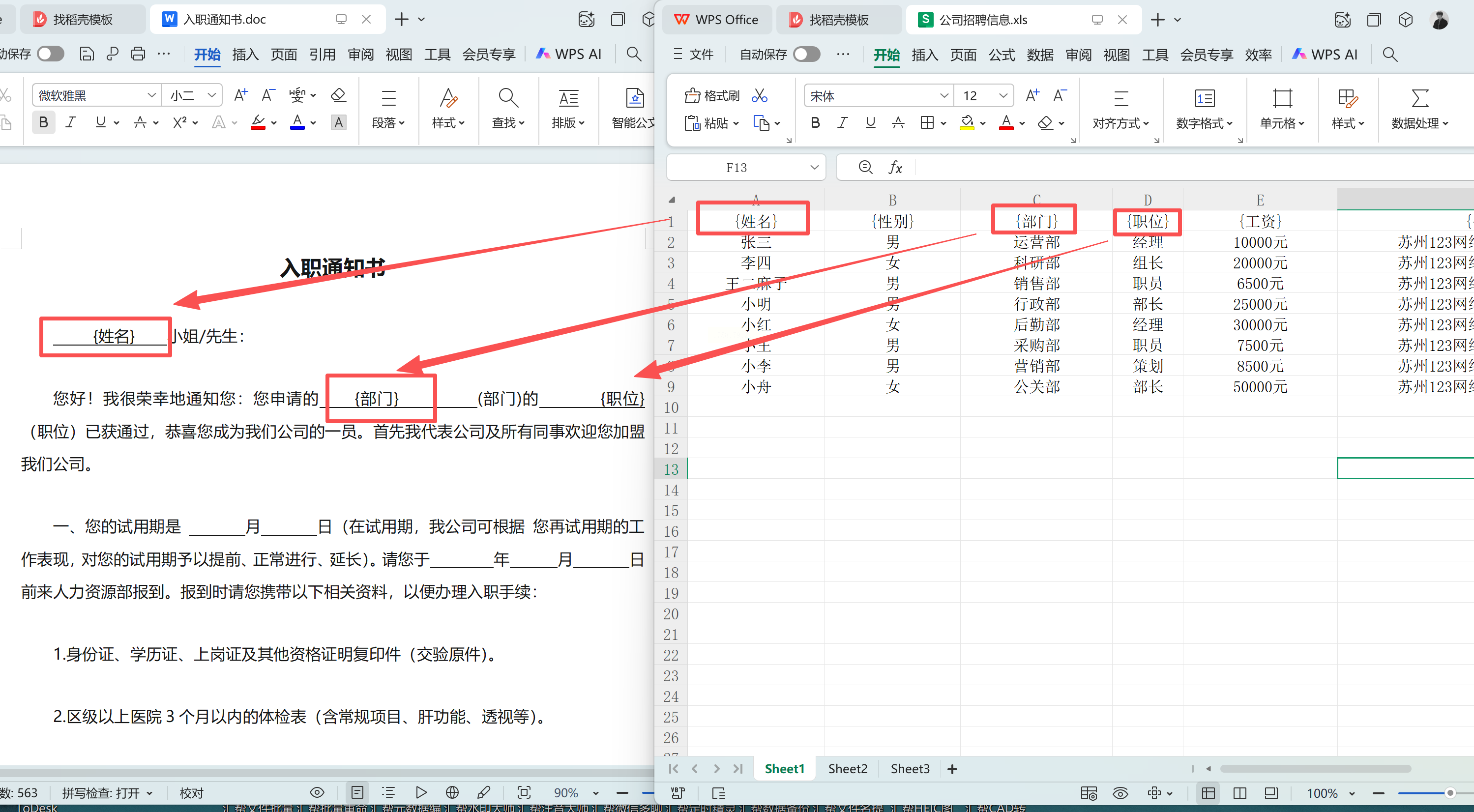
步骤二:打开软件并导入模板
启动软件,点击“创建模板”进入操作界面。

通过“导入Excel”功能加载已准备好的数据源文件。
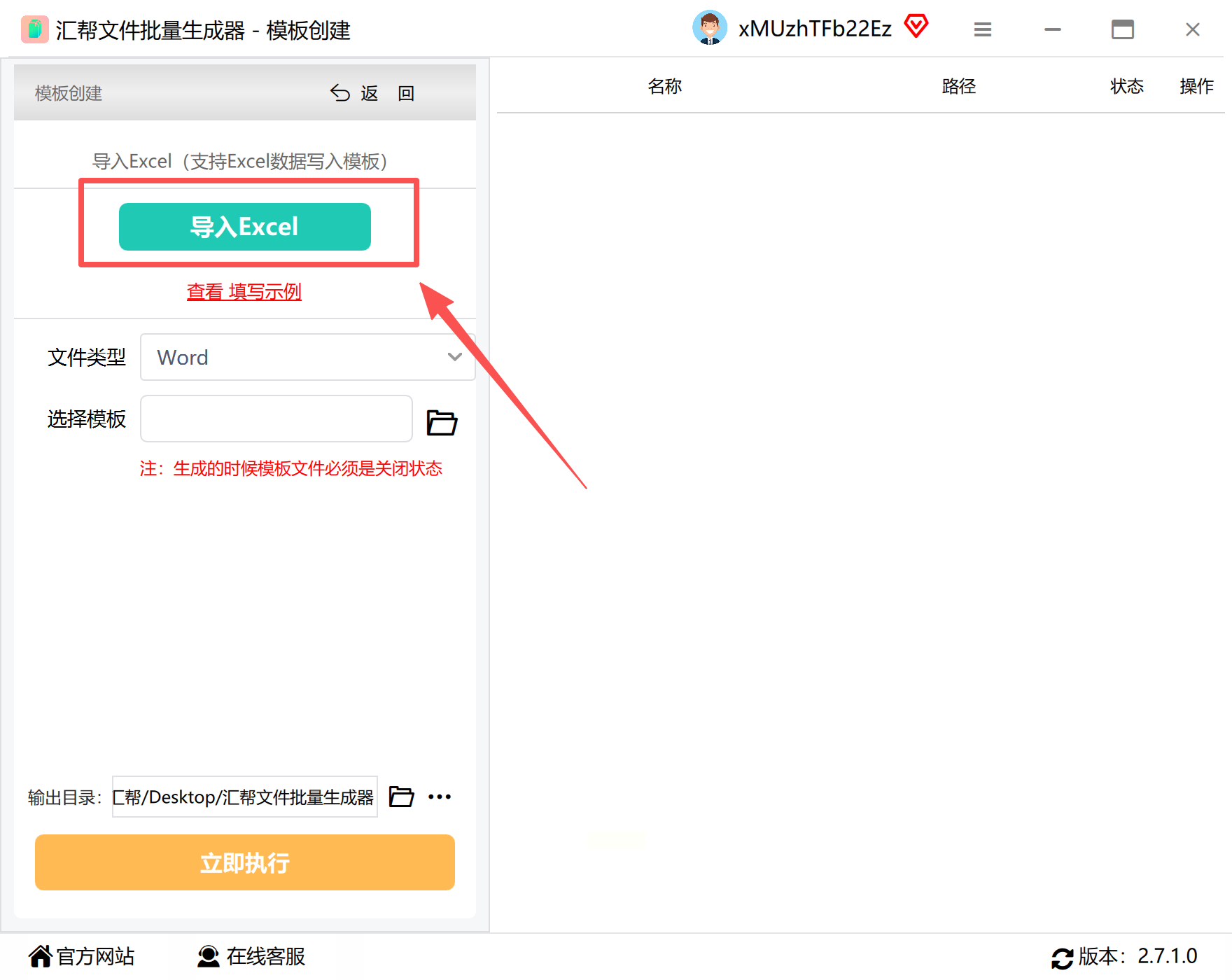
步骤三:选择文件类型与模板
在软件中选择输出文件类型为Word
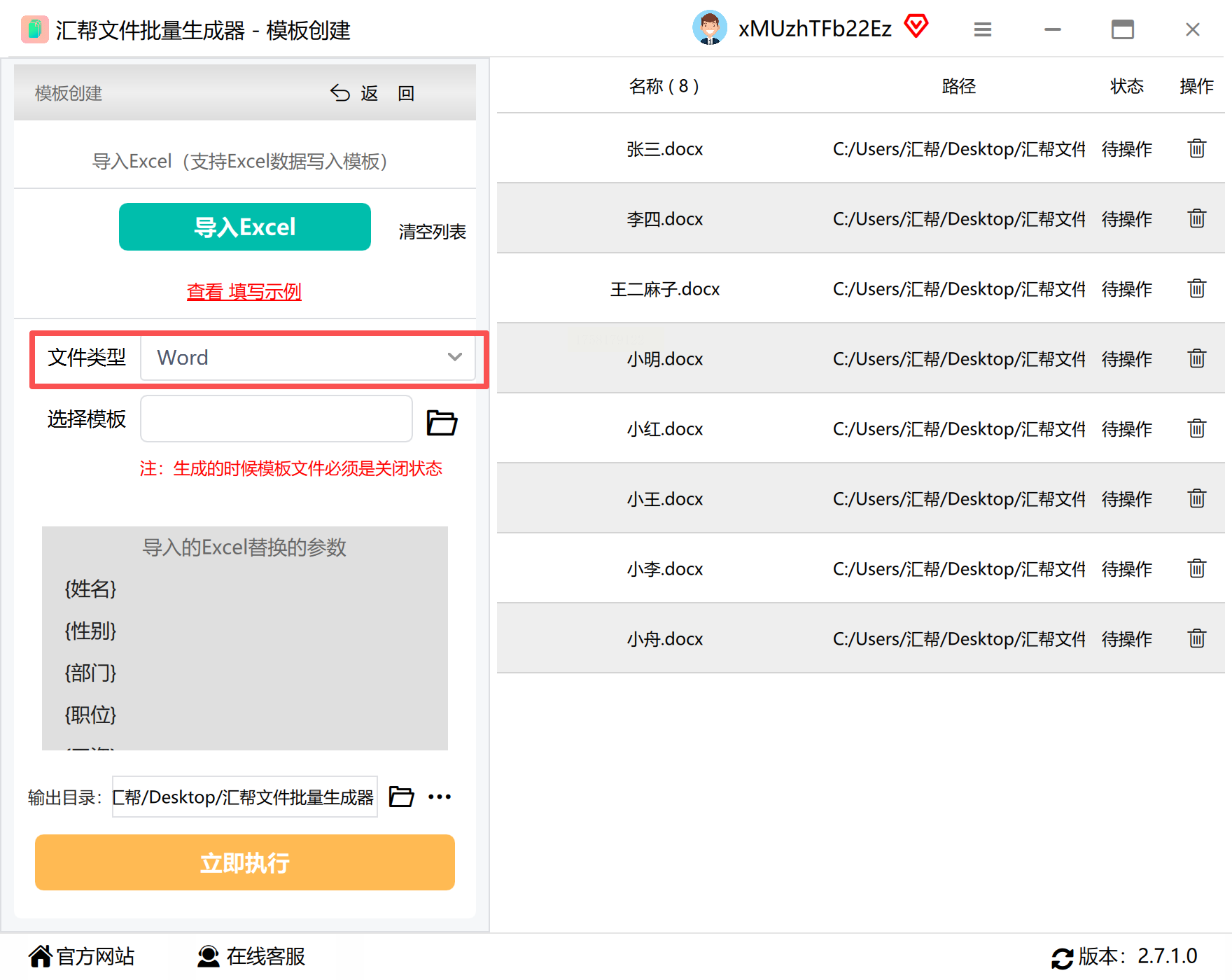
上传已设置好变量的Word模板文件。
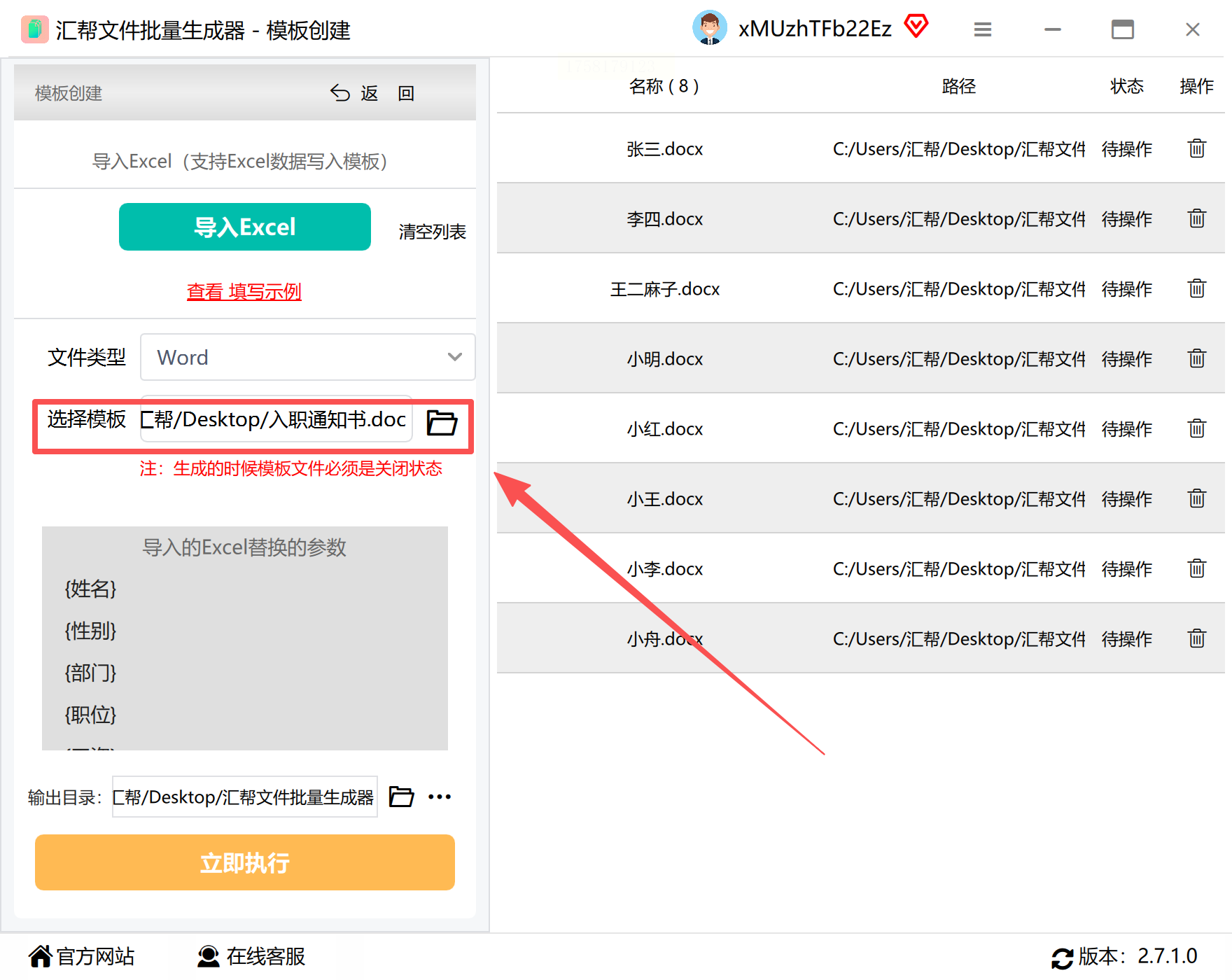
步骤四:指定输出位置与执行
设置生成文件的存储路径
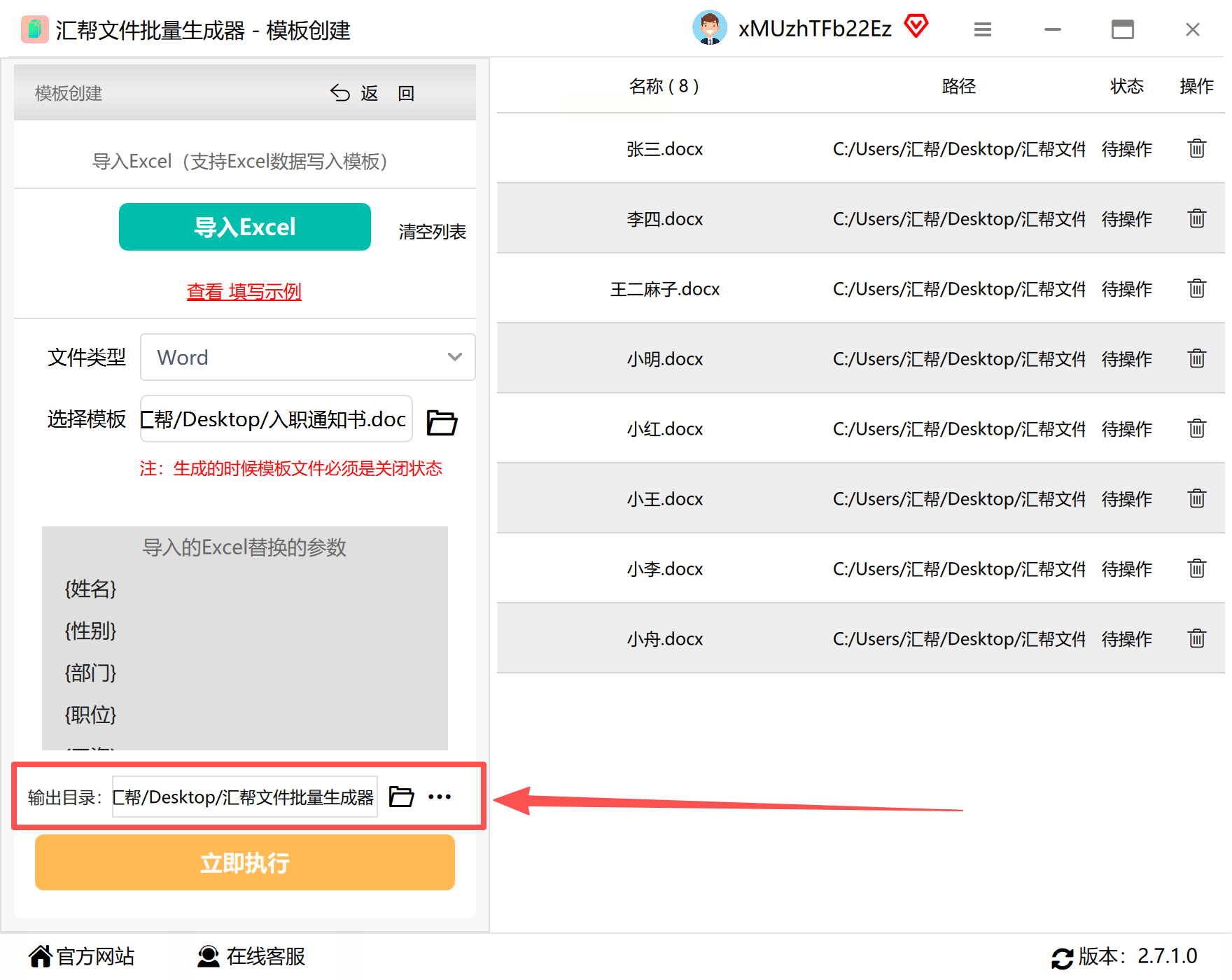
点击“立即执行”。软件将自动将Excel中每行数据填充至Word模板的对应变量位置,并批量生成最终文档。
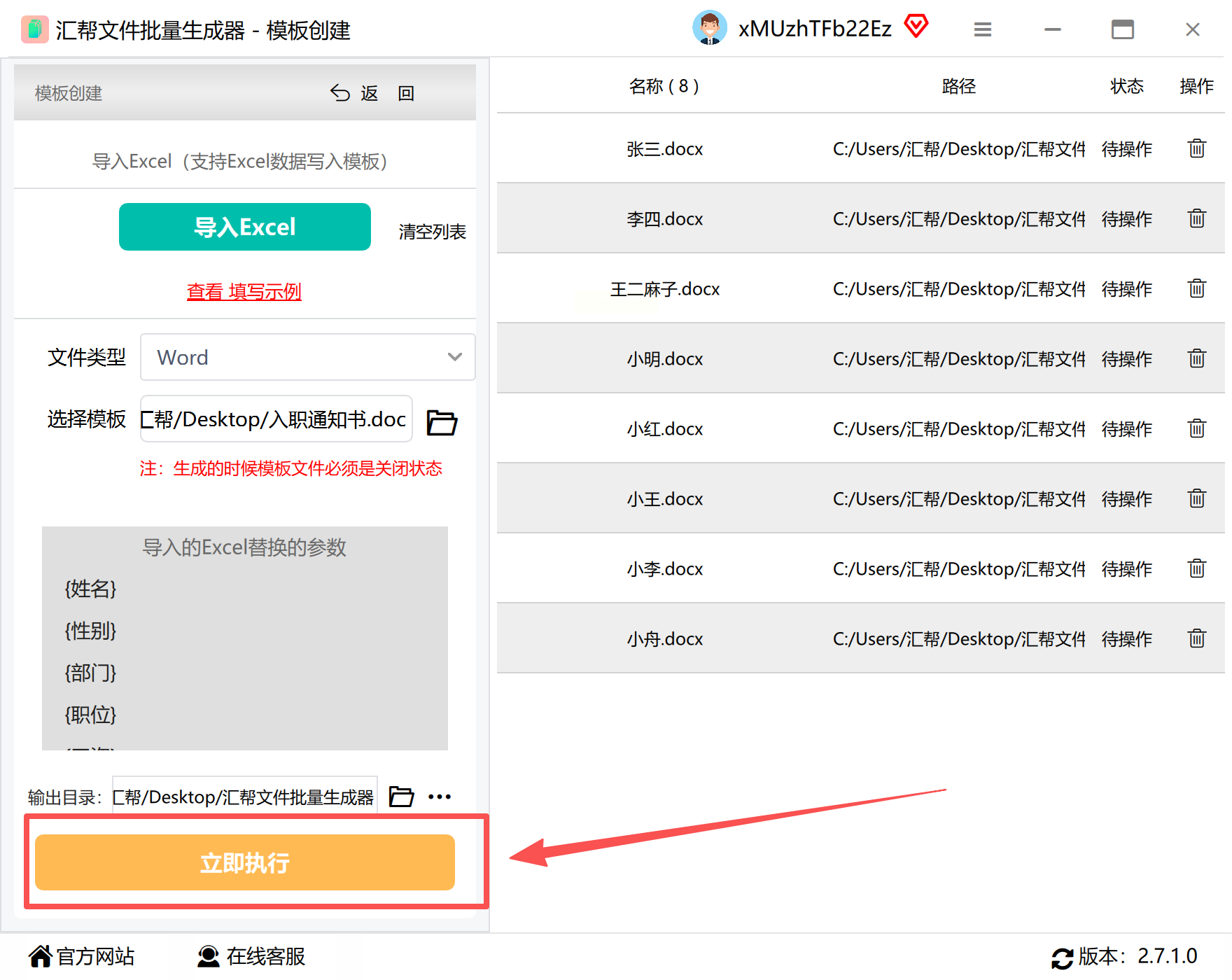
步骤五:查看与校验
在输出目录中查看生成的文件,确认数据是否正确填入、格式是否符合预期。如有问题可返回调整模板或数据源重新执行。
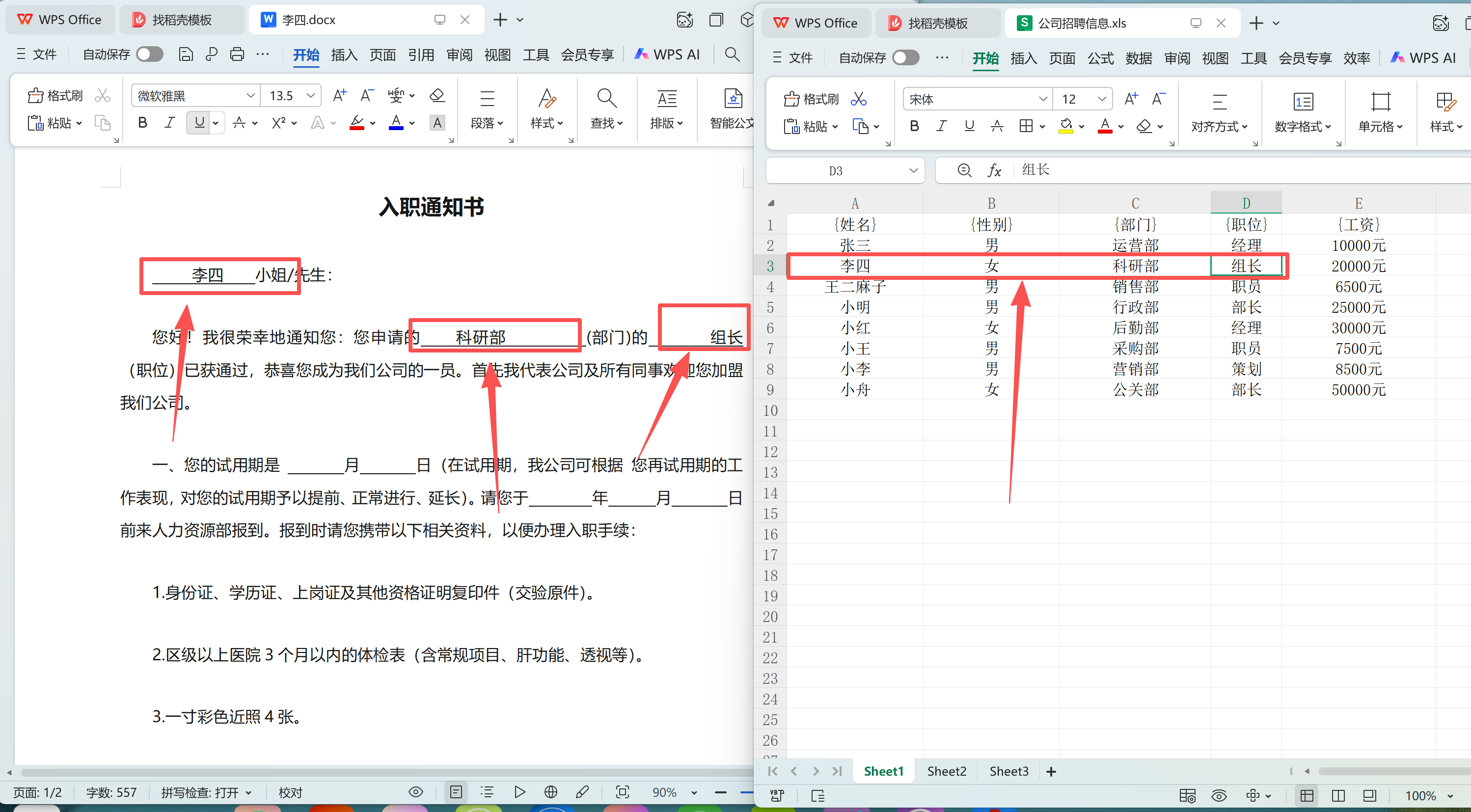
该方法尤其适合非技术背景用户,操作界面直观,处理速度快,支持中大规模批量化作业。
如果所在企业使用Microsoft 365,Power Automate可作为企业级流程自动化的理想工具。它特别适合需要跨软件、跨设备协同或定期自动生成文档的场景,如每周自动生成销售报告并发送给管理层。
配置流程时,通过“手动触发流”进入设计界面,依次添加“Excel Online列出表的行”和“填充Word模板”操作。在Word模板中提前设置好占位符,并在Power Automate中建立Excel列与Word变量之间的映射。保存流程后,每次触发即可自动生成最新数据文档。
此方法虽然功能强大,但需要一定的账户权限与网络环境支持,更适合有一定信息化基础的企业用户。
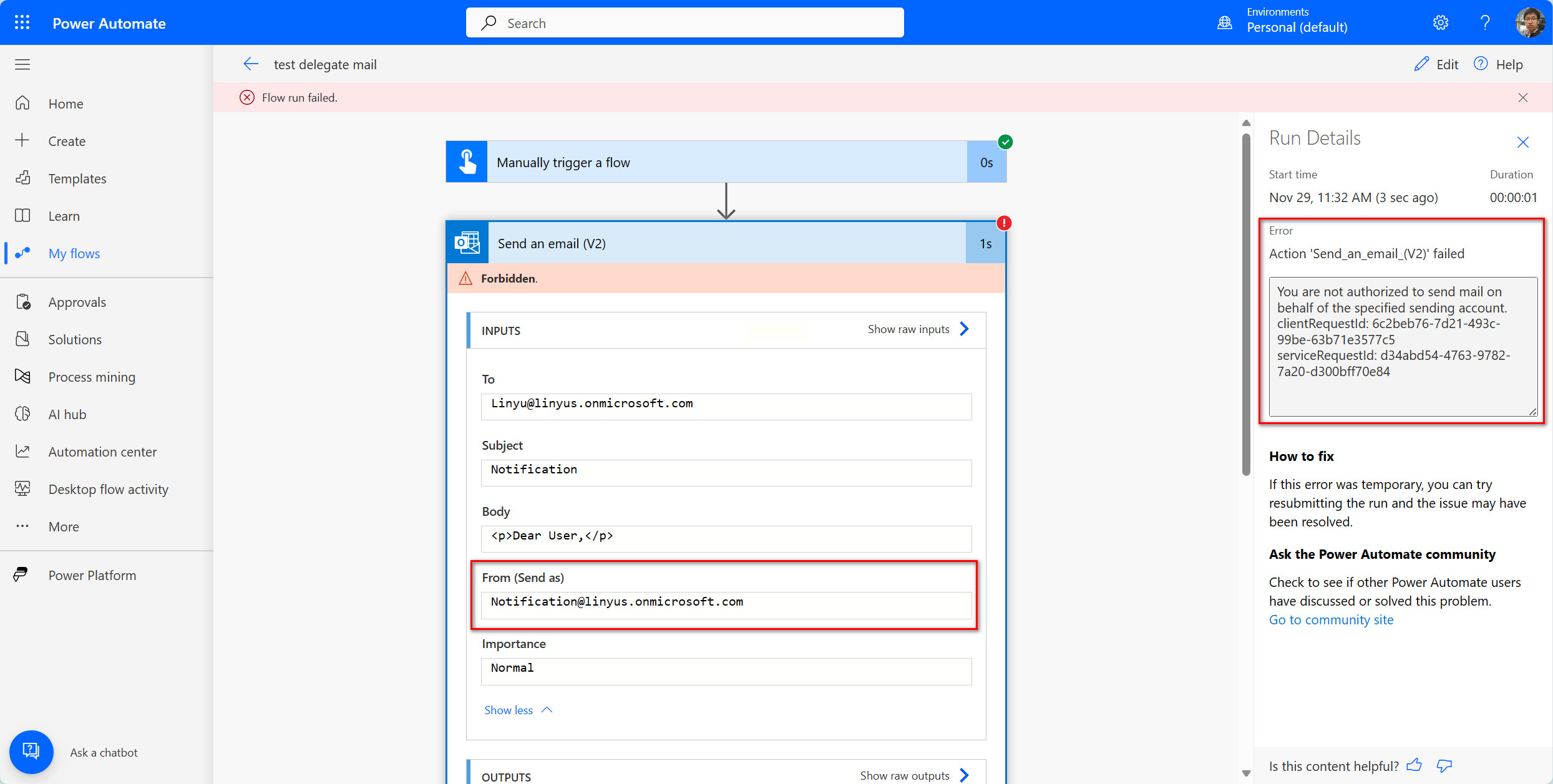
对于需要在特定位置(如书签处)动态填入数据的用户,VBA宏提供了高度自由的定制能力。通过编写简单的VBA脚本,可实现从Excel到Word的精准数据传递,尤其适合格式复杂、数据源单一的文档。
操作方法包括在Word中设置书签,在Excel中编写VBA代码调用Word对象模型,实现数据的定向写入。需要注意的是,该方法需用户具备一定的编程基础,且不同Office版本之间兼容性可能有所不同。
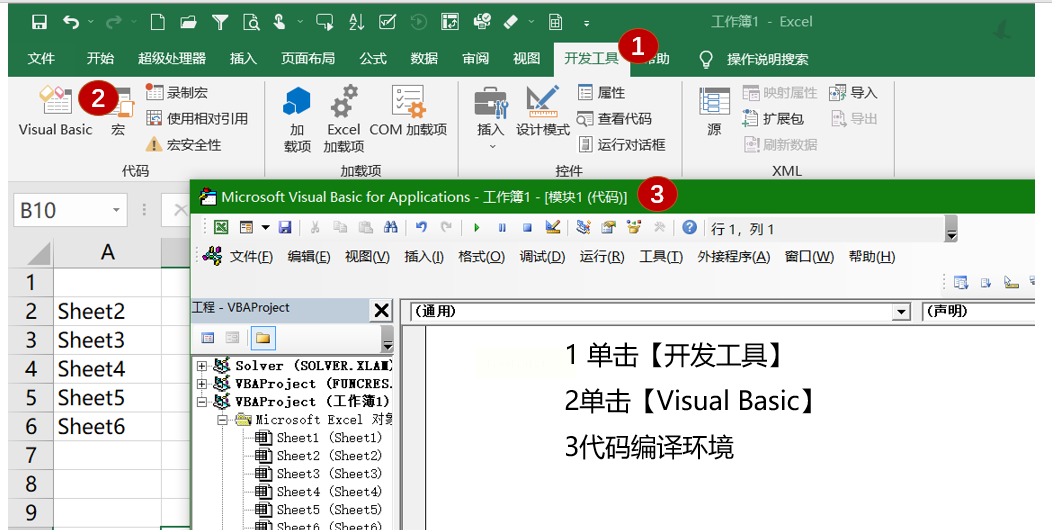
关键在于识别自身需求:数据规模、使用频率、团队协作程度以及对格式精度的要求,都是选择合适方法的重要依据。在智能化办公日益普及的今天,合理利用工具不仅解放了人力,更提升了工作成果的专业性与可靠性。希望通过本文的梳理,读者能找到最适合自己的Excel-Word数据同步方案,轻松应对各类文档生成挑战。
注意:使用任何第三方软件时,请通过正规渠道获取,并注意数据隐私与文件备份,以确保办公安全与效率兼得。
希望本指南能为您提供切实可行的帮助。如果有更多具体问题或独特办公场景需求,欢迎进一步深入交流。
如果想要深入了解我们的产品,请到 汇帮科技官网 中了解更多产品信息!
没有找到您需要的答案?
不着急,我们有专业的在线客服为您解答!

请扫描客服二维码
热门点击
最新更新